【Epson Photo+】ハガキの宛名面に差出人を設定する手順を画像付きで解説!

Epson Photo+は、ハガキの作成も出来る便利なソフトです。
無料で使えて、簡単な操作でハガキを作成することができます。
この記事では、ハガキの宛名面に、差出人を設定する手順をご紹介します。
差出人を設定する手順
①Epson Photo+を起動します。

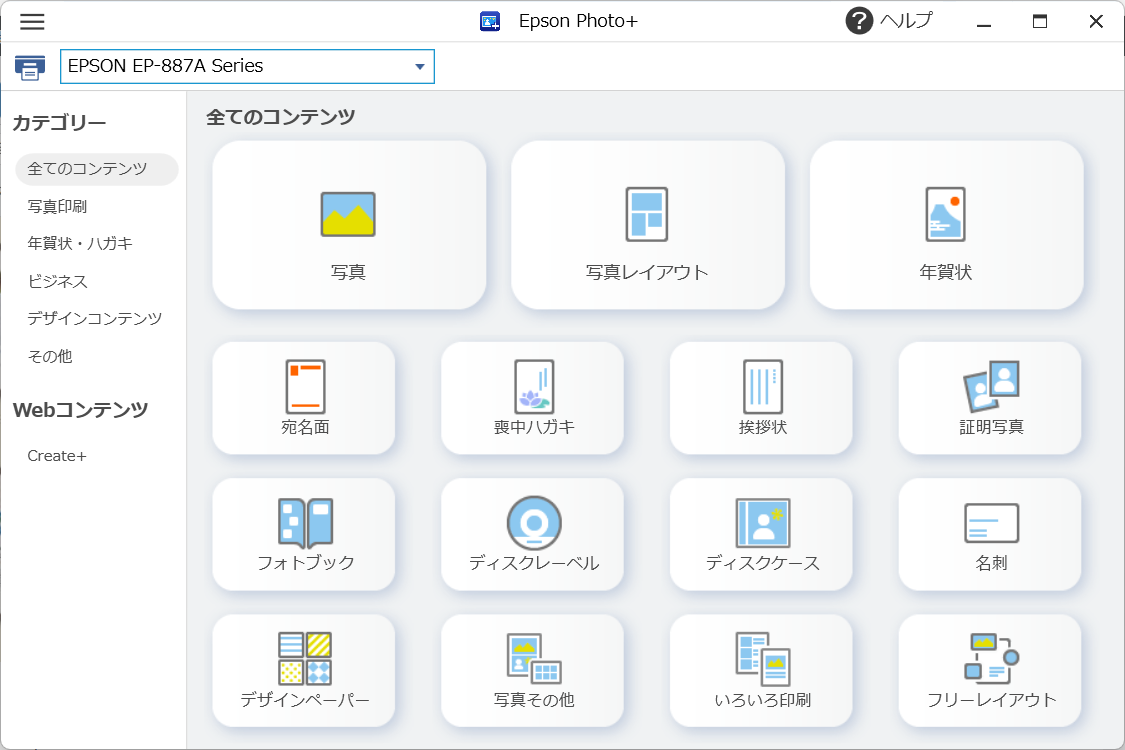
②「宛名面」をクリックします。
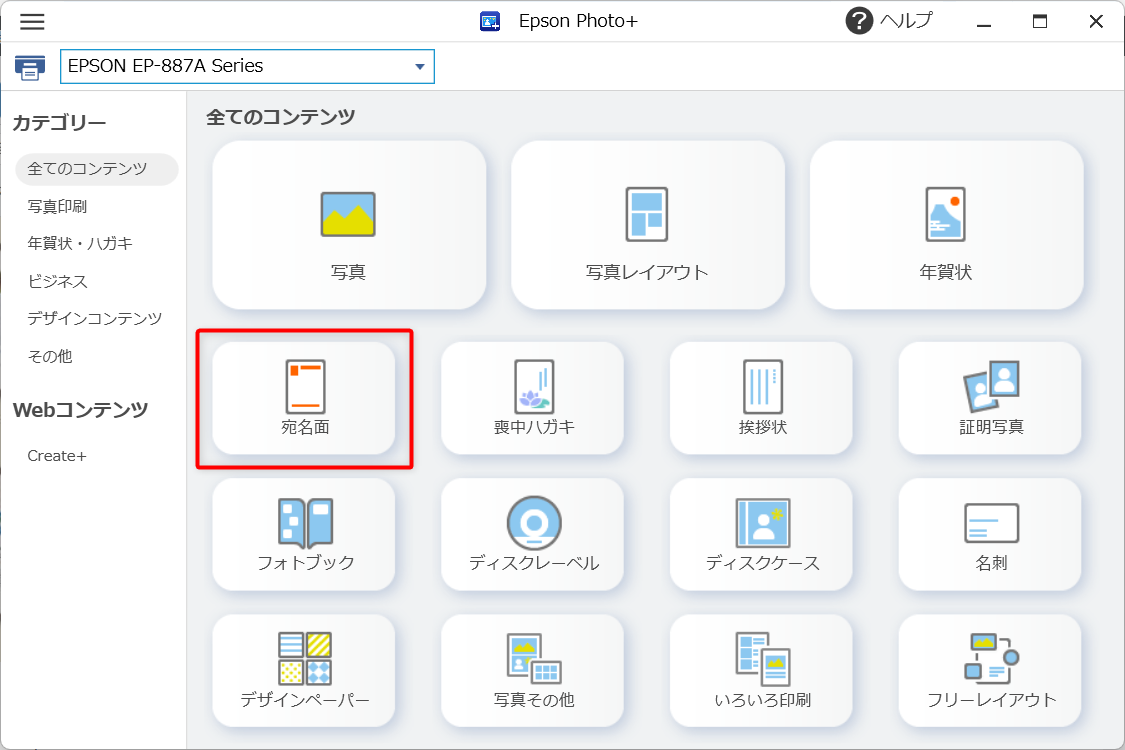
③作成したいハガキの種類を選んで、「次へ」をクリックします。
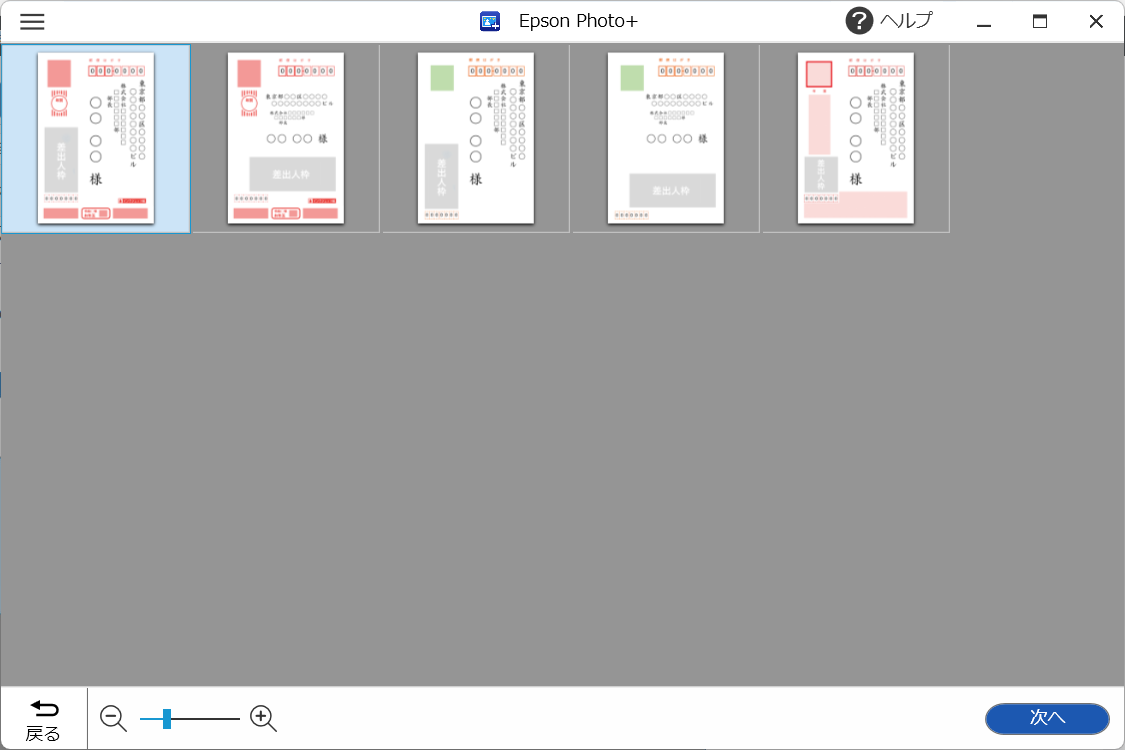
④OKをクリックします。
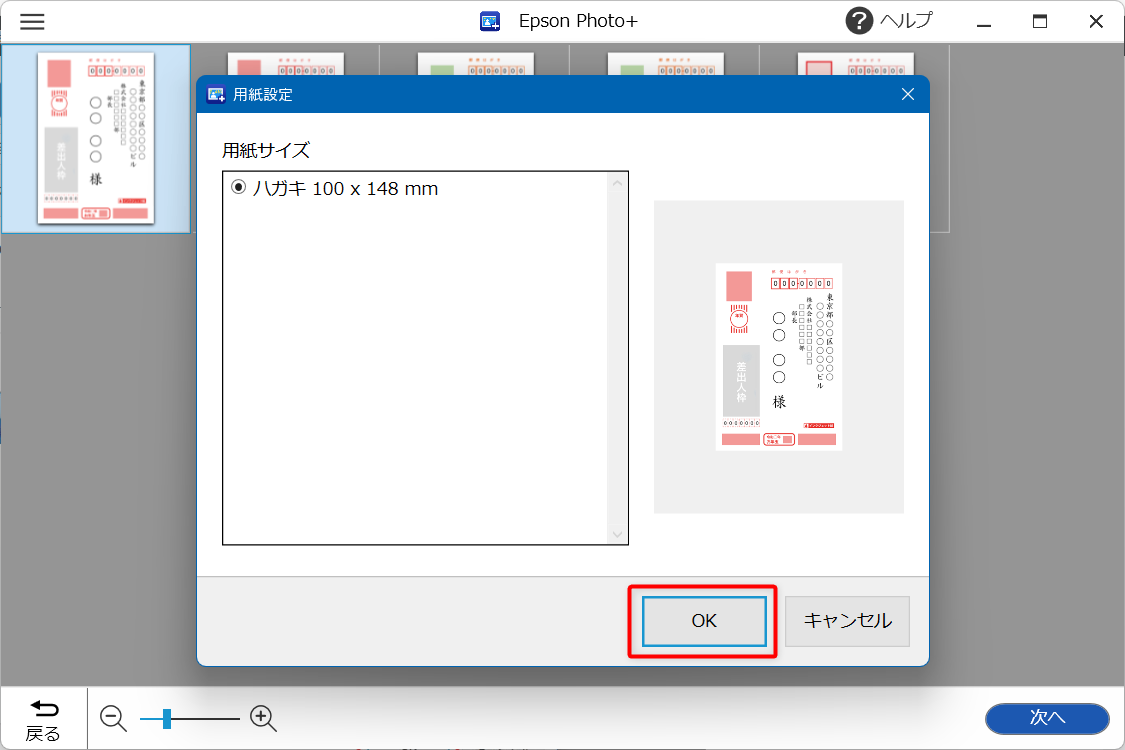
OKをクリックしたあと、このようなメッセージが出ます。
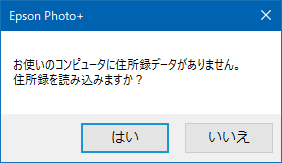
今回は住所録の読み込みを行わないので、右上の×をクリックし、そのまま閉じることにします。
⑤印刷したい宛先にチェックを付けて、「印刷設定」をクリックします。
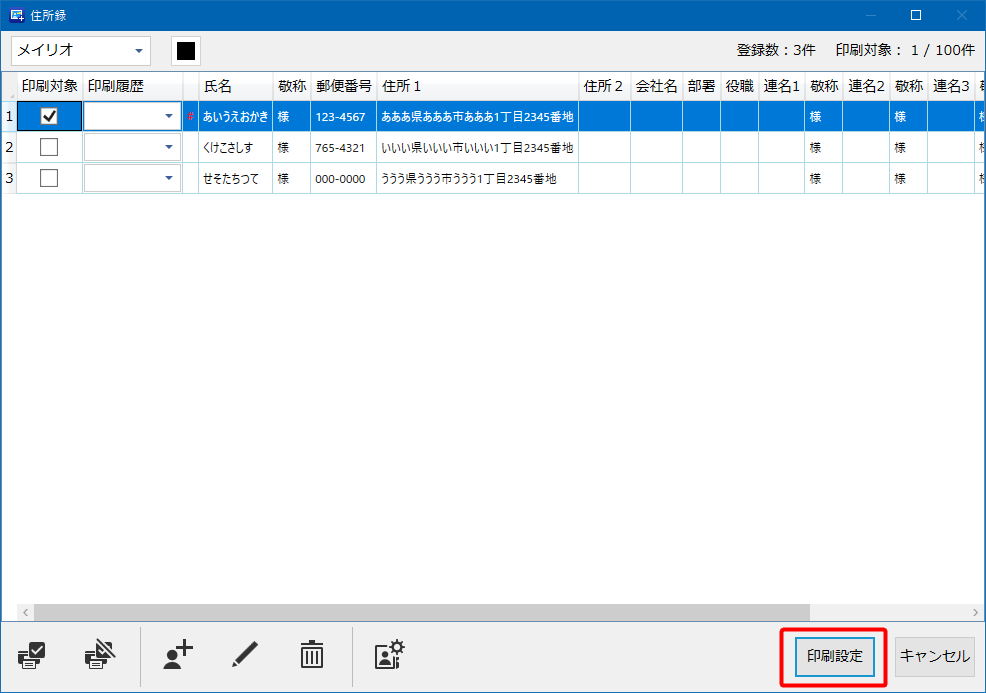
住所録を作成する方法を知りたい方は、別記事の「【Epson Photo+】住所録を作成する手順」をご覧ください

【Epson Photo+】住所録を作成する手順を画像付きで解説!Epson Photo+は、ハガキの作成も出来る便利なソフトです。
無料で使えて、簡単な操作でハガキを作成することができます。
...
⑥差出人枠をダブルクリックします。
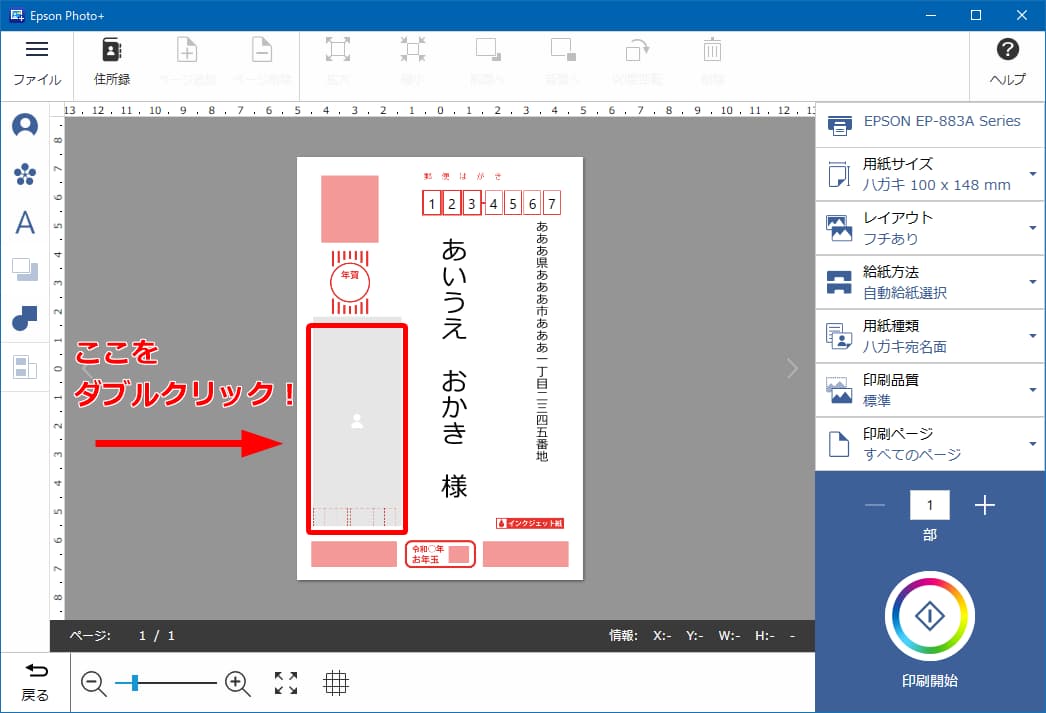
⑦各項目を入力し、OKをクリックします。
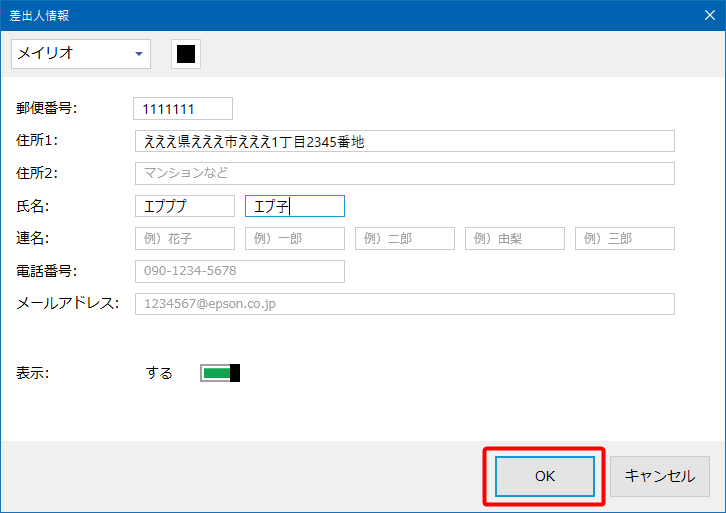
⑧設定完了!
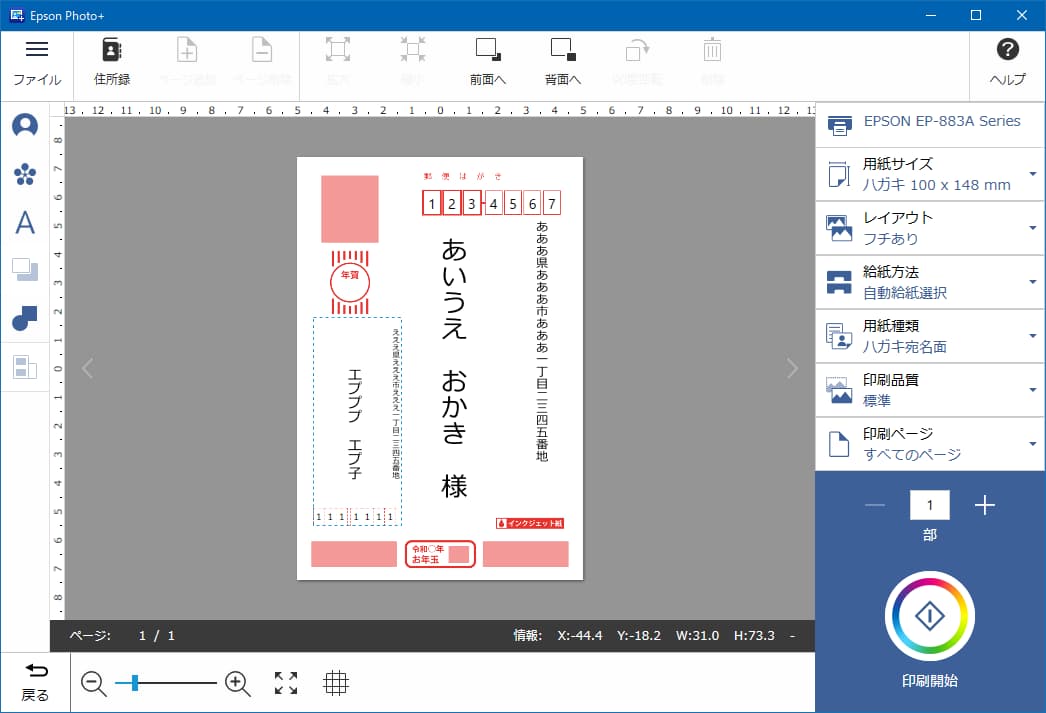
これで差出人の設定完了です!
ですが、これだと住所の文字がとても小さいし、住所と氏名の配置のバランスがあまり良くありませんね。
差出人の文字の大きさや、住所と氏名の位置を変更したい場合は、別記事の「【Epson Photo+】差出人の文字サイズや位置を調整したい場合の対処方法」をご覧ください。

【Epson Photo+】差出人の文字サイズや位置を調整したい場合の対処方法を画像付きで解説!この記事では、Epson Photo+でハガキを作成する際に、差出人の住所・氏名の文字サイズや、文字の位置を調整したい場合の対処方法をご...













